在上一篇有提到,做完字幕就可以開始壓制了
首先我們把ニコカラメーカー2下載後解壓縮
並且打開NicoKaraMaker2.exe
並且打開NicoKaraMaker2.exe
打開後會看到這個畫面
上面那排是你會用到的,包誇輸入檔案、字幕樣式、預覽影片及輸出等等
上面那排是你會用到的,包誇輸入檔案、字幕樣式、預覽影片及輸出等等
由左至右一步一步來即可
下面框起來的則是看你要開新檔還是要匯入之前做的
第一次做點左邊就可以了
下面框起來的則是看你要開新檔還是要匯入之前做的
第一次做點左邊就可以了
再來就是匯入影片了
藍色框內匯入的是你用來輸出的影片
如果你想要A影片+B影片的音樂
請在紅色框內設定,一樣也是匯入就好
藍色框內匯入的是你用來輸出的影片
如果你想要A影片+B影片的音樂
請在紅色框內設定,一樣也是匯入就好
最下面會顯示你的影片資訊
下一步是歌詞匯入
請把你輸出的字幕檔在這裡匯入
匯入後大概會長這樣
請把你輸出的字幕檔在這裡匯入
匯入後大概會長這樣
藍色的部分是你字幕的顏色跟樣式,至於怎麼詳細設定後面會說
紅色的是你字幕所在的位置
紅色的是你字幕所在的位置
接下來這個是標題的部分
要不要添加看個人喜好
如果不要的話就勾選並且按藍框內的圖示就好
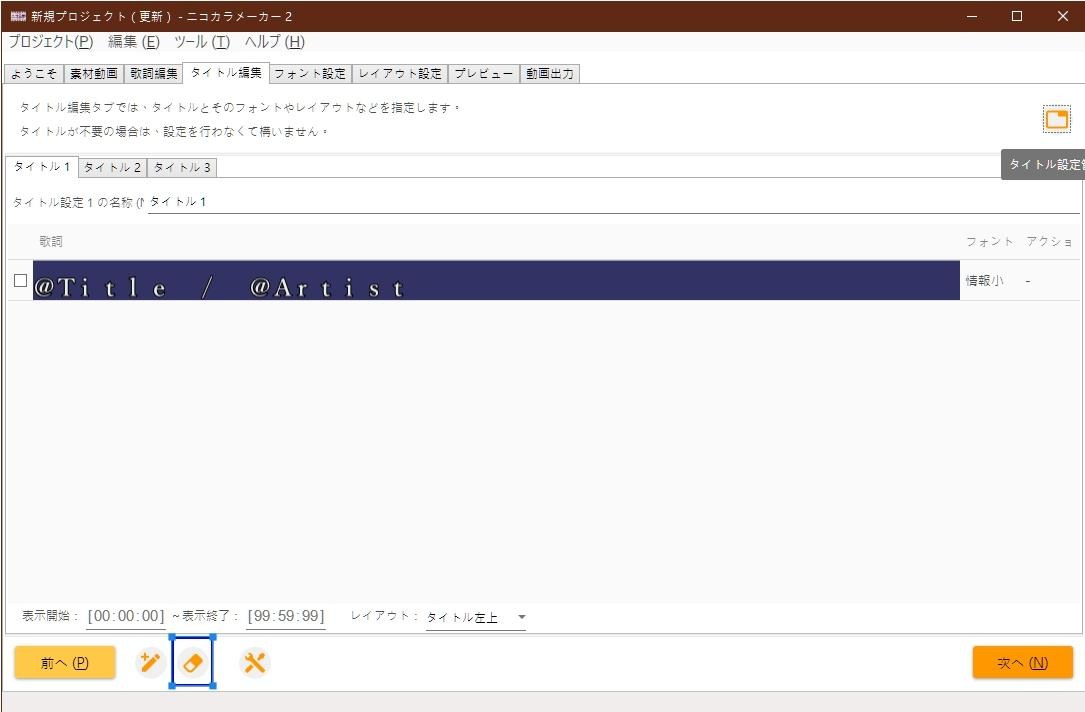
如果不要的話就勾選並且按藍框內的圖示就好
字幕樣式設定的部分
藍框內是不同的樣式,基本上標準配色即可
紅框內是修改字的邊框、字的顏色、陰影顏色等等
綠框的話是針對不同的字型修改,也可以修改假名跟英數
紅框內是修改字的邊框、字的顏色、陰影顏色等等
綠框的話是針對不同的字型修改,也可以修改假名跟英數
黃框是陰影調整的部分,如果不想要陰影可以調成なし
再來是字幕位置的修改
這部份如果不想設定可以直接跳過沒關係
這部份如果不想設定可以直接跳過沒關係
倒數第二步
來到預覽影片的部分
這邊可以看看你的影片是不是你想要的
如果有想修改的直接回去前面修改即可
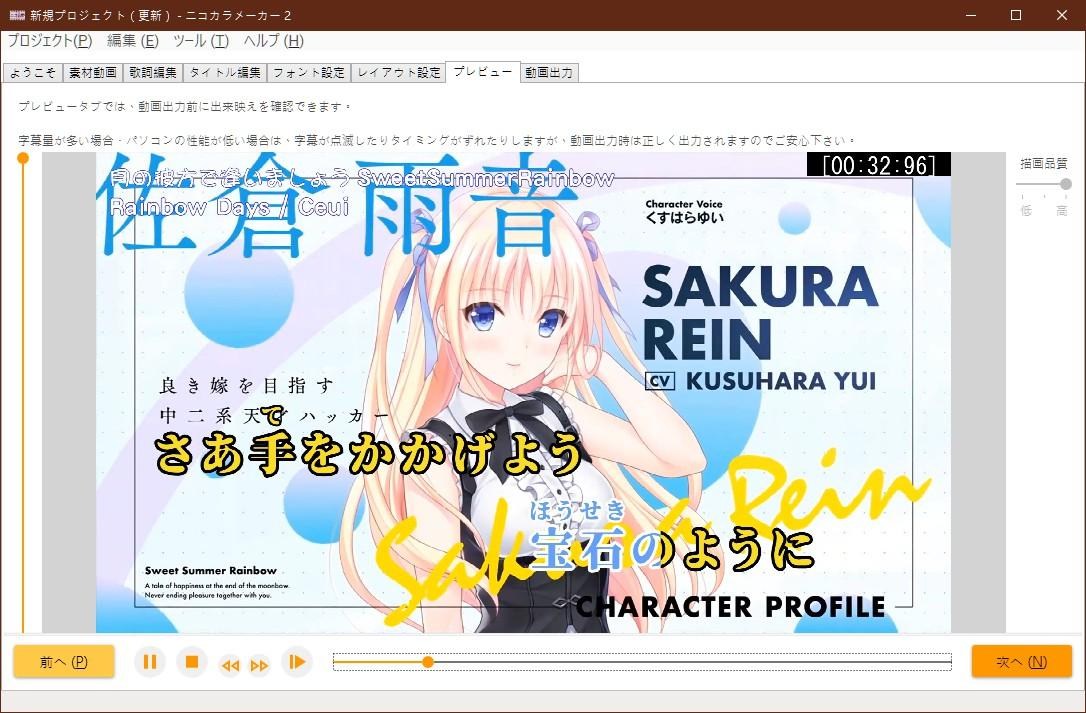
來到預覽影片的部分
這邊可以看看你的影片是不是你想要的
如果有想修改的直接回去前面修改即可
最後就是輸出了
值得一提的是這軟體似乎只能輸出PNG跟AVI檔
值得一提的是這軟體似乎只能輸出PNG跟AVI檔
所以要MP4的就只能輸出完再轉了
藍框內是你要放的路徑
紅框是輸出
紅框是輸出
影片輸出完後你的卡拉OK字幕就大功告成了
附上用來教學的範例
其實是做完後才發教學的
製作的教學就到此告一段落
做一首其實不會很久
快的話30分鐘內就搞定了
搞不好影片輸出的時間都還比較久w
快的話30分鐘內就搞定了
搞不好影片輸出的時間都還比較久w
若有問題可以在下方詢問
有其他想法都也可以來交流交流
感謝各位的觀看